Redis性能测试怎么做?看看阿里大佬写的测试总结
发布于 2021-05-09 23:26 ,所属分类:软件测试工程师学习资料

最近测试服务端的时候,接触到了redis,之前也看过,但不系统,借着这次实践,记录一下。
01
写在前面
Redis是一个开源的使用ANSI C语言编写、遵守BSD协议、支持网络、可基于内存亦可持久化的日志型、Key-Value数据库,并提供多种语言的API。
它通常被称为数据结构服务器,因为值(value)可以是 字符串(String), 哈希(Map), 列表(list), 集合(sets) 和 有序集合(sorted sets)等类型。

使用场景和优势简单概述:
1.redis是目前业界非常受到欢迎的一个内存数据库,一般用作系统的中间缓存系统,用以提升整体商业系统的吞吐量和响应速度;
2.redis支持从内存中实现数据的读写,所以速度非常快;
3.redis支持数据持久化,redis将数据存储在硬盘中,即使断电了,redis依然可以将数据重新加载到内存中。
02
安装redis
windows、linux系统下安装redis的详细教程可以见此链接:
http://www.runoob.com/redis/redis-install.html

下载完之后,进行解压、安装:
解压命令:tar -zxvf redis-3.2.11.tar.gz
解压得到一个【redis-3.2.11】文件夹,进入到此文件夹内;
Linux系统安装步骤:
1.输入指令:make,进行编译,编译完成之后,会看到:

然后cd到src目录。
2.执行make install,进行安装
make install PREFIX=/usr/local/redis #安装到指定目录中
如果make失败,一般是你们系统中还未安装gcc或者tcl(根据具体的报错信息安装),那么可以通过yum安装:
yum install gcc/tcl
安装完成后,继续执行make
在安装redis成功后,可以在/usr/local/redis看到一个bin的目录,里面包括了以下文件:
redis-benchmark redis-check-aof redis-check-dump redis-cli redis-server
测试安装是否成功
[root@docker redis-3.2.11]#make test
只截取最后的结果:
\o/ All tests passed without errors!
Cleanup: may take some time... OK
配置redis.conf:
[root@docker redis-3.2.11]# vi /usr/local/src/redis-3.2.11/redis.conf
我这里修改3个地方
A. daemonize no 改成daemonize yes (将redis修改为后台启动进程,防止redis启动后一直停留在redis界面)
B. logfile "" 改成logfile "./redis.log"(redis日志文件,在redis.conf同级目录下)
C. bind 127.0.0.1 (只能本机访问) 改为 bind 0.0.0.0 (非本机亦可访问(或者可以绑定指定IP))
启动redis:
[root@docker ~]# redis-server /usr/local/src/redis-3.2.11/redis.conf
这里加载刚才修改的默认的redis配置文件redis.conf
查看是否启动成功:
[root@docker ~]#ps -ef | grep redis
root 30284 1 0 16:48 ? 00:00:00 redis-server 127.0.0.1:6379
root 30289 25916 0 16:48 pts/0 00:00:00 grep redis
测试redis:
[root@docker ~]#redis-cli
127.0.0.1:6379>set foo bar
OK
127.0.0.1:6379>get foo
"bar"
127.0.0.1:6379>exit
关闭redis:
[root@docker redis-3.2.11]#redis-cli shutdown
redis安全模式访问:
测试程序报错为:
DENIED Redis is running protected mode because protected mode is enabled,
no bind address was specified, no authentication password is requested to clients.
In this mode connections are only accepted from the loopback interface.
需要给redis配置密码
启动redis客户端
执行 redis-cli指令
然后执行 configsetrequirepass 777888(密码)
03
redis测试
1.简单的Redis测试程序:
可以自行创建Eclipse项目,引入jedis的客户端包,测试程序如下:
importredis.clients.jedis.Jedis;
importredis.clients.jedis.exceptions.JedisConnectionException;

1 public class RedisTest {
2
3 private Jedis jedis = null;
4 private String key1 = "key1";
5 private String key2 = "key2";
6
7 public RedisTest() {
8 jedis = new Jedis("127.0.0.1"); // redis的IP地址
9 jedis.auth("redis"); // redis密码
10 }
11
12 public static void main(String[] args) {
13 RedisTest redisTest = new RedisTest();
14 redisTest.isReachable(); // redis是否访问成功 返回结果true/false
15 redisTest.testData(); // 数据测试
16 redisTest.delData(); // 删除数据
17 redisTest.testExpire();
18 }
19
20 public boolean isReachable() {
21 boolean isReached = true;
22 try {
23 jedis.connect();
24 jedis.ping();
25 // jedis.quit();
26 } catch (JedisConnectionException e) {
27 e.printStackTrace();
28 isReached = false;
29 }
30
31 System.out
32 .println("The current Redis Server is Reachable:" + isReached);
33 return isReached;
34 }
35
36 public void testData() {
37 jedis.set("key1", "data1");
38 jedis.set("maxm", "MMM");
39 System.out.println(jedis.get("maxm"));
40 System.out.println("Check status of data existing:"
41 + jedis.exists(key1));
42 System.out.println("Get Data key1:" + jedis.get("key1"));
43
44 long s = jedis.sadd(key2, "data2");
45 System.out.println("Add key2 Data:" + jedis.scard(key2)
46 + " with status " + s);
47 }
48
49 public void delData() {
50 long count = jedis.del(key1);
51
52 System.out.println("Get Data Key1 after it is deleted:"
53 + jedis.get(key1));
54 }
55
56 public void testExpire() {
57 long count = jedis.expire(key2, 5);
58
59 try {
60 Thread.currentThread().sleep(6000);
61 } catch (InterruptedException e) {
62 e.printStackTrace();
63 }
64
65 if (jedis.exists(key2)) {
66 System.out
67 .println("Get Key2 in Expire Action:" + jedis.scard(key2));
68 } else {
69 System.out.println("Key2 is expired with value:"
70 + jedis.scard(key2));
71 }
72 }
73
74 }

2.Redis性能压测工具redis-benchmark
Redis 自带了一个叫redis-benchmark的工具来模拟 N 个客户端同时发出 M 个请求。(类似于 Apache ab 程序)。你可以使用 redis-benchmark -h 来查看基准参数。

以下参数被支持:
Usage: redis-benchmark [-h <host>] [-p <port>] [-c <clients>] [-n <requests]> [-k <boolean>]
-h <hostname> Server hostname (default 127.0.0.1)
-p <port> Server port (default 6379)
-s <socket> Server socket (overrides host and port)
-a <password> Password for Redis Auth
-c <clients> Number of parallel connections (default 50)
-n <requests> Total number of requests (default 100000)
-d <size> Data size of SET/GET value in bytes (default 2)
-dbnum <db> SELECT the specified db number (default 0)
-k <boolean> 1=keep alive 0=reconnect (default 1)
-r <keyspacelen> Use random keys for SET/GET/INCR, random values for SADD
Using this option the benchmark will expand the string __rand_int__
inside an argument with a 12 digits number in the specified range
from 0 to keyspacelen-1. The substitution changes every time a command
is executed. Default tests use this to hit random keys in the
specified range.
-P <numreq> Pipeline <numreq> requests. Default 1 (no pipeline).
-q Quiet. Just show query/sec values
--csv Output in CSV format
-l Loop. Run the tests forever
-t <tests> Only run the comma separated list of tests. The test
names are the same as the ones produced as output.
-I Idle mode. Just open N idle connections and wait.
测试命令事例:
1、redis-benchmark -h192.168.1.201 -p 6379 -c 100 -n 100000
100个并发连接,100000个请求,检测host为localhost 端口为6379的redis服务器性能
2、redis-benchmark -h192.168.1.201 -p 6379 -q -d 100
测试存取大小为100字节的数据包的性能
3、redis-benchmark -t set,lpush -n 100000 -q
只测试某些操作的性能
4、redis-benchmark -n 100000 -q script load "redis.call('set','foo','bar')"
只测试某些数值存取的性能

requests completed in 0.30 seconds
parallel clients
bytes payload
keep alive: 1
0.11% <= 1 milliseconds
86.00% <= 2 milliseconds
90.12% <= 3 milliseconds
96.68% <= 4 milliseconds
99.27% <= 5 milliseconds
99.54% <= 6 milliseconds
99.69% <= 7 milliseconds
99.78% <= 8 milliseconds
99.89% <= 9 milliseconds
100.00% <= 9 milliseconds
33222.59 requests per second
====== PING_BULK ======
requests completed in 0.27 seconds
parallel clients
bytes payload
keep alive: 1
0.93% <= 1 milliseconds
97.66% <= 2 milliseconds
100.00% <= 2 milliseconds
37174.72 requests per second
====== SET ======
requests completed in 0.32 seconds
parallel clients
bytes payload
keep alive: 1
0.22% <= 1 milliseconds
91.68% <= 2 milliseconds
97.78% <= 3 milliseconds
98.80% <= 4 milliseconds
99.38% <= 5 milliseconds
99.61% <= 6 milliseconds
99.72% <= 7 milliseconds
99.83% <= 8 milliseconds
99.94% <= 9 milliseconds
100.00% <= 9 milliseconds
30959.75 requests per second
====== GET ======
requests completed in 0.28 seconds
parallel clients
bytes payload
keep alive: 1
0.55% <= 1 milliseconds
98.86% <= 2 milliseconds
100.00% <= 2 milliseconds
35971.22 requests per second
====== INCR ======
requests completed in 0.14 seconds
parallel clients
bytes payload
keep alive: 1
95.61% <= 1 milliseconds
100.00% <= 1 milliseconds
69444.45 requests per second
====== LPUSH ======
requests completed in 0.21 seconds
parallel clients
bytes payload
keep alive: 1
18.33% <= 1 milliseconds
100.00% <= 1 milliseconds
48309.18 requests per second
====== LPOP ======
requests completed in 0.23 seconds
parallel clients
bytes payload
keep alive: 1
0.29% <= 1 milliseconds
99.76% <= 2 milliseconds
100.00% <= 2 milliseconds
44052.86 requests per second
====== SADD ======
requests completed in 0.22 seconds
parallel clients
bytes payload
keep alive: 1
2.37% <= 1 milliseconds
99.81% <= 2 milliseconds
100.00% <= 2 milliseconds
44444.45 requests per second
====== SPOP ======
requests completed in 0.22 seconds
parallel clients
bytes payload
keep alive: 1
4.27% <= 1 milliseconds
99.84% <= 2 milliseconds
100.00% <= 2 milliseconds
44642.86 requests per second
====== LPUSH (needed to benchmark LRANGE) ======
requests completed in 0.22 seconds
parallel clients
bytes payload
keep alive: 1
12.35% <= 1 milliseconds
99.62% <= 2 milliseconds
100.00% <= 2 milliseconds
46082.95 requests per second
====== LRANGE_100 (first 100 elements) ======
requests completed in 0.48 seconds
parallel clients
bytes payload
keep alive: 1
0.01% <= 1 milliseconds
3.27% <= 2 milliseconds
98.71% <= 3 milliseconds
99.93% <= 4 milliseconds
100.00% <= 4 milliseconds
20964.36 requests per second
====== LRANGE_300 (first 300 elements) ======
requests completed in 1.26 seconds
parallel clients
bytes payload
keep alive: 1
0.01% <= 2 milliseconds
0.14% <= 3 milliseconds
0.90% <= 4 milliseconds
7.03% <= 5 milliseconds
31.68% <= 6 milliseconds
78.93% <= 7 milliseconds
98.88% <= 8 milliseconds
99.56% <= 9 milliseconds
99.72% <= 10 milliseconds
99.95% <= 11 milliseconds
100.00% <= 11 milliseconds
7961.78 requests per second
====== LRANGE_500 (first 450 elements) ======
requests completed in 1.82 seconds
parallel clients
bytes payload
keep alive: 1
0.01% <= 2 milliseconds
0.06% <= 3 milliseconds
0.14% <= 4 milliseconds
0.30% <= 5 milliseconds
0.99% <= 6 milliseconds
2.91% <= 7 milliseconds
8.11% <= 8 milliseconds
43.15% <= 9 milliseconds
88.38% <= 10 milliseconds
97.25% <= 11 milliseconds
98.61% <= 12 milliseconds
99.26% <= 13 milliseconds
99.30% <= 14 milliseconds
99.44% <= 15 milliseconds
99.48% <= 16 milliseconds
99.64% <= 17 milliseconds
99.85% <= 18 milliseconds
99.92% <= 19 milliseconds
99.95% <= 20 milliseconds
99.96% <= 21 milliseconds
99.97% <= 22 milliseconds
100.00% <= 23 milliseconds
5491.49 requests per second
====== LRANGE_600 (first 600 elements) ======
requests completed in 2.29 seconds
parallel clients
bytes payload
keep alive: 1
0.01% <= 2 milliseconds
0.05% <= 3 milliseconds
0.10% <= 4 milliseconds
0.19% <= 5 milliseconds
0.34% <= 6 milliseconds
0.46% <= 7 milliseconds
0.58% <= 8 milliseconds
4.46% <= 9 milliseconds
21.80% <= 10 milliseconds
40.48% <= 11 milliseconds
60.14% <= 12 milliseconds
79.81% <= 13 milliseconds
93.77% <= 14 milliseconds
97.14% <= 15 milliseconds
98.67% <= 16 milliseconds
99.08% <= 17 milliseconds
99.30% <= 18 milliseconds
99.41% <= 19 milliseconds
99.52% <= 20 milliseconds
99.61% <= 21 milliseconds
99.79% <= 22 milliseconds
99.88% <= 23 milliseconds
99.89% <= 24 milliseconds
99.95% <= 26 milliseconds
99.96% <= 27 milliseconds
99.97% <= 28 milliseconds
99.98% <= 29 milliseconds
100.00% <= 29 milliseconds
4359.20 requests per second
====== MSET (10 keys) ======
requests completed in 0.37 seconds
parallel clients
bytes payload
keep alive: 1
0.01% <= 1 milliseconds
2.00% <= 2 milliseconds
18.41% <= 3 milliseconds
88.55% <= 4 milliseconds
96.09% <= 5 milliseconds
99.50% <= 6 milliseconds
99.65% <= 7 milliseconds
99.75% <= 8 milliseconds
99.77% <= 9 milliseconds
99.78% <= 11 milliseconds
99.79% <= 12 milliseconds
99.80% <= 13 milliseconds
99.81% <= 15 milliseconds
99.82% <= 16 milliseconds
99.83% <= 17 milliseconds
99.84% <= 19 milliseconds
99.85% <= 21 milliseconds
99.86% <= 23 milliseconds
99.87% <= 24 milliseconds
99.88% <= 25 milliseconds
99.89% <= 27 milliseconds
99.90% <= 28 milliseconds
99.91% <= 30 milliseconds
99.92% <= 32 milliseconds
99.93% <= 34 milliseconds
99.95% <= 35 milliseconds
99.96% <= 36 milliseconds
99.97% <= 37 milliseconds
99.98% <= 39 milliseconds
99.99% <= 41 milliseconds
100.00% <= 41 milliseconds
27173.91 requests per second


 学习安排上!
学习安排上!
码个问题考考你
为什么要在一个团队中开展软件测试工作?
不想错过就把我们设为星标吧!
第二步:点击右上角“···”
第三步:点击“设为星标”

转载自:http://navo.top/b2iQrm
“在看”点一点
你在等夏日 而我在等你


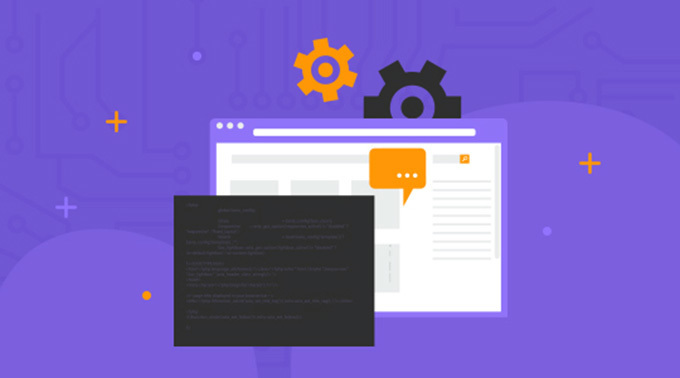

![[测试] 9套LoadRunner软件测试视频教程合集 轻松彻底学会LoadRunner性能测试](https://static.kouhao8.com/sucaidashi/xkbb/d9a716bf0f63bcb4522654aebe11be36.jpg?x-oss-process=image/format,webp/resize,w_88/crop,w_88,h_88,g_nw)

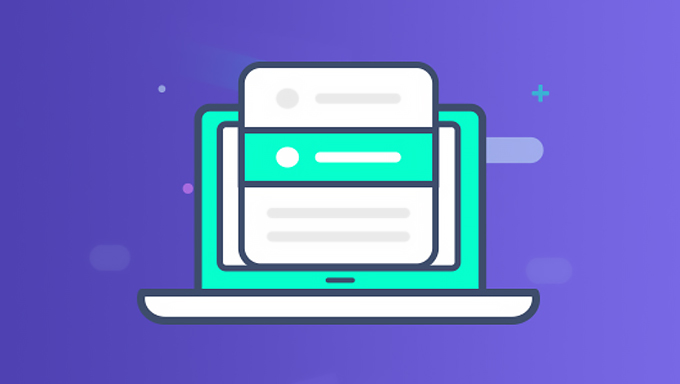
![[性能测试] Python移动端APP自动化测试课程 App自动化Appium+Python自动化测试实战培](https://static.kouhao8.com/sucaidashi/xkbb/391d69fb13a251f277efa2c92d75b81c.jpg?x-oss-process=image/format,webp/resize,w_88/crop,w_88,h_88,g_nw)
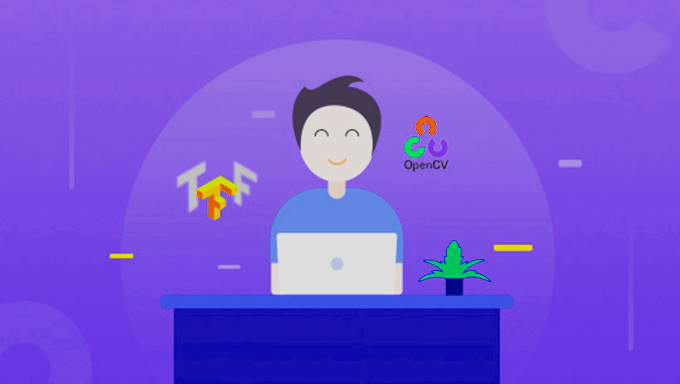
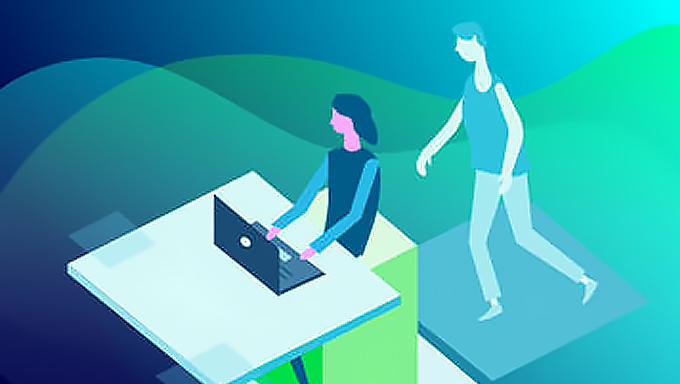
![[性能测试] Python移动端APP自动化测试课程 App自动化Appium+Python自动化测试实战培训课程](https://static.kouhao8.com/sucaidashi/xkbb/e7c984984ec9c32d9e753b9b92580dad.jpg?x-oss-process=image/format,webp/resize,w_88/crop,w_88,h_88,g_nw)
![[性能测试] Python移动端APP自动化测试课程 App自动化Appium+Python自动化测试实战培训课程](https://static.kouhao8.com/sucaidashi/xkbb/bdc9e7de27065793e4d2300cadc1ba75.png?x-oss-process=image/format,webp/resize,w_88/crop,w_88,h_88,g_nw)
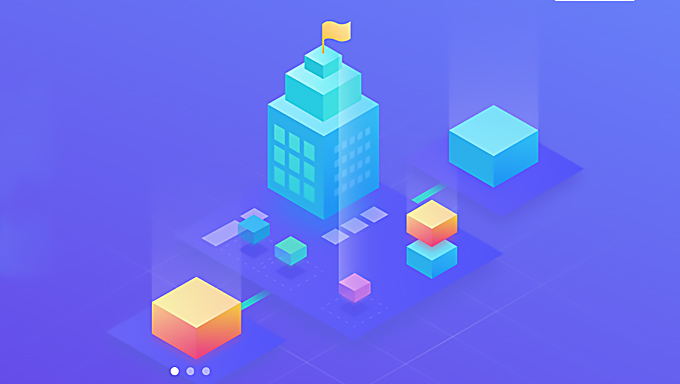


![[Web开发合集] 实下最流行的测试框架Selenium视频教程 Web应用程序测试的工具学习视频教程](https://static.kouhao8.com/sucaidashi/xkbb/4c106407a16d903f136c44309c15c24c.jpg?x-oss-process=image/format,webp/resize,w_88/crop,w_88,h_88,g_nw)



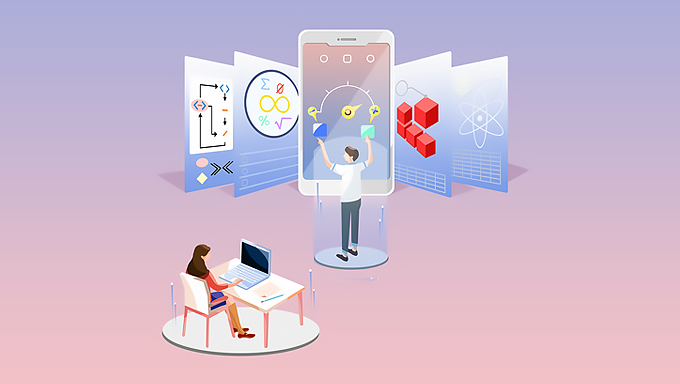

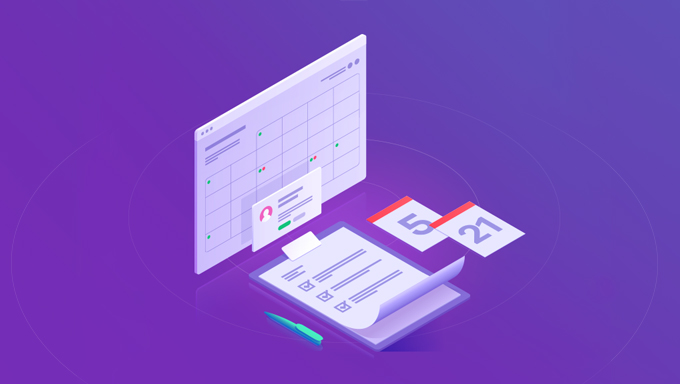



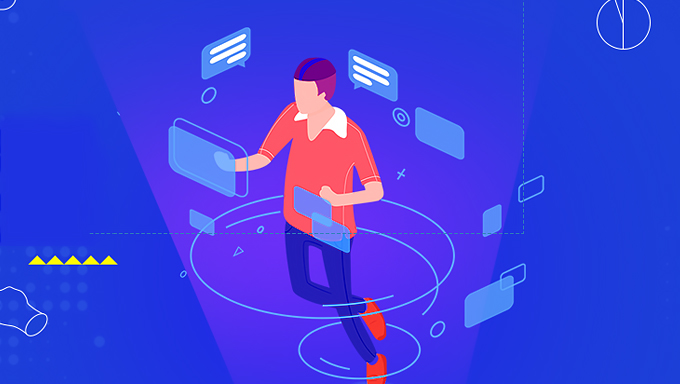
相关资源